Saya baru-baru ini melihat perilaku aneh di YouTube semasa memainkan video dalam penyemak imbas web Google Chrome. Walaupun saya mampu menukar volum menggunakan gelangsar antara muka pemain video, saya perhatikan bahawa perubahan volum tidak akan berlaku dalam keadaan tertentu.
Walaupun ia tetap ditetapkan pada tahap volum yang dipilih selagi saya kekal di halaman - yang termasuk memainkan video lain yang dipautkan pada halaman itu, contohnya dalam bahagian yang disyorkan - ia akan kembali ke tetapan volum 100% masanya saya akan meninggalkan halaman itu.
Saya telah menguji ini berkali-kali dan tahap kelantangan akan sentiasa menetapkan semula sendiri, Malah memuat semula halaman video yang saya sedang menonton akan menetapkannya semula.
Saya cuba menetapkan semula kuki penjelasan dan bit lain berkaitan data tapak, tetapi tidak berhasil. Apabila saya menukar pelayar web, saya perhatikan bahawa pelayar lain tidak berkelakuan demikian. YouTube teringat tetapan kelantangan di Internet Explorer dan Mozilla Firefox.
Menetapkan isu kelantangan video YouTube
Penjelasan berikut memberi anda penyelesaian untuk masalah yang saya hadapi, dan kemudiannya dengan tip umum yang membolehkan anda menetapkan volum secara bebas di YouTube.
YouTube menyimpan maklumat kelantangan dalam kuki, yang bermaksud bahawa maklumat itu hilang apabila cookie dihapus atau diganti dengan yang baru.
Saya perhatikan ikon cookie dengan x merah di sebelahnya dalam bar alamat Chrome.
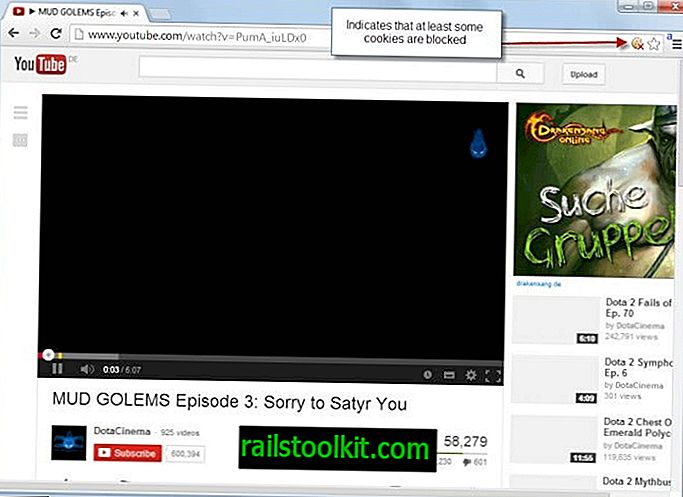
Apabila anda mengendarainya, anda menerima maklumat bahawa "halaman ini dicegah daripada menetapkan kuki".
Saya telah mengkonfigurasi Google Chrome untuk menyekat kuki pihak ketiga dan data tapak, dan kuki yang ditetapkan oleh YouTube apabila anda menukar jumlahnya kelihatan seperti dalam kategori tersebut. Saya tidak 100% pasti mengapa ia akan, tetapi selepas saya melumpuhkan pilihan YouTube akan mengingati lagi tetapan volum.
Anda mempunyai dua pilihan untuk menangani isu ini:
- Benarkan semua kuki dan data tapak pihak ketiga.
- Tambah YouTube pada senarai pengecualian.
Kedua-dua tetapan dikonfigurasikan pada halaman chrome: // settings / content. Cukup muatkan dalam pelayar web anda dan cari tetapan kuki.
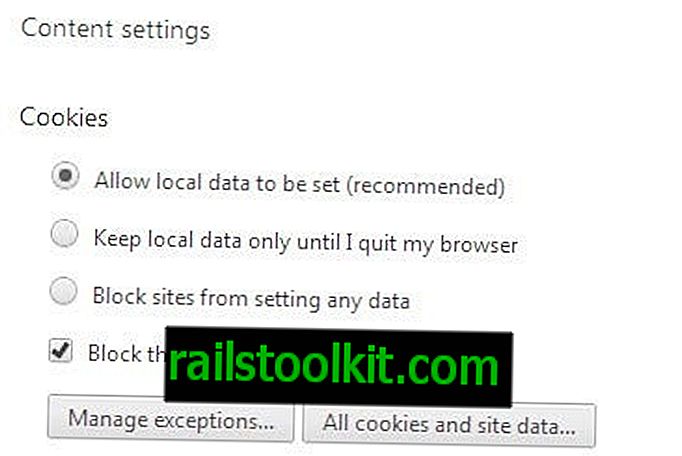
Sama ada hapus centang "Sekat kuki dan data tapak pihak ketiga" atau, klik Uruskan pengecualian di sini untuk menambahkan pengecualian. Saya cadangkan anda menambah pengecualian sebaliknya supaya anda boleh menyekat kuki pihak ketiga di tapak lain.
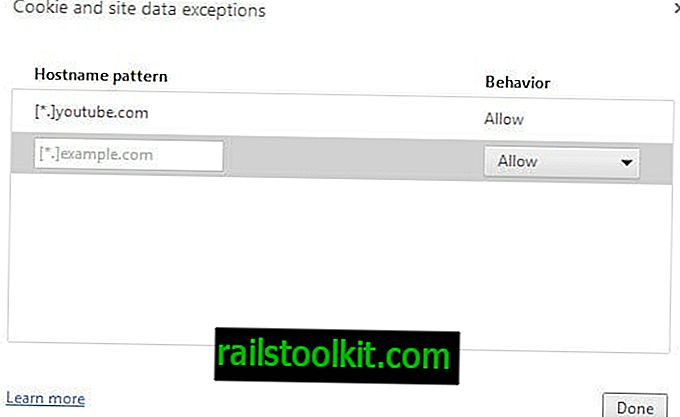
Sekiranya anda mahu menambahkan pengecualian supaya YouTube dapat menetapkan kuki dan data tapak pihak ketiga, tambahkan [*.] Youtube.com ke senarai pengecualian.
Pilihan kedua
Pelanjutan pengguna atau penyemak imbas boleh menetapkan kelantangan untuk video di YouTube secara berasingan daripada tetapan kuki. Cukup pasangkannya di Google Chrome, klik pada butang tetapan di YouTube yang ditambahkannya, dan pilih Pemain> Jilid untuk mendayakan kawalan kelantangan di sana dan tetapkan kelantangan lalai yang anda mahu untuk semua video di laman web ini.
Anda boleh memasang pelanjutan dengan memuat turun terlebih dahulu, membuka halaman sambungan Chrome kemudian (chrome: // extensions /), dan menyeret & melepaskan sambungan yang dimuat turun ke dalamnya untuk memulakan dialog pemasangan.
Sekarang Baca : Betulkan bunyi yang terdistorsi di YouTube














